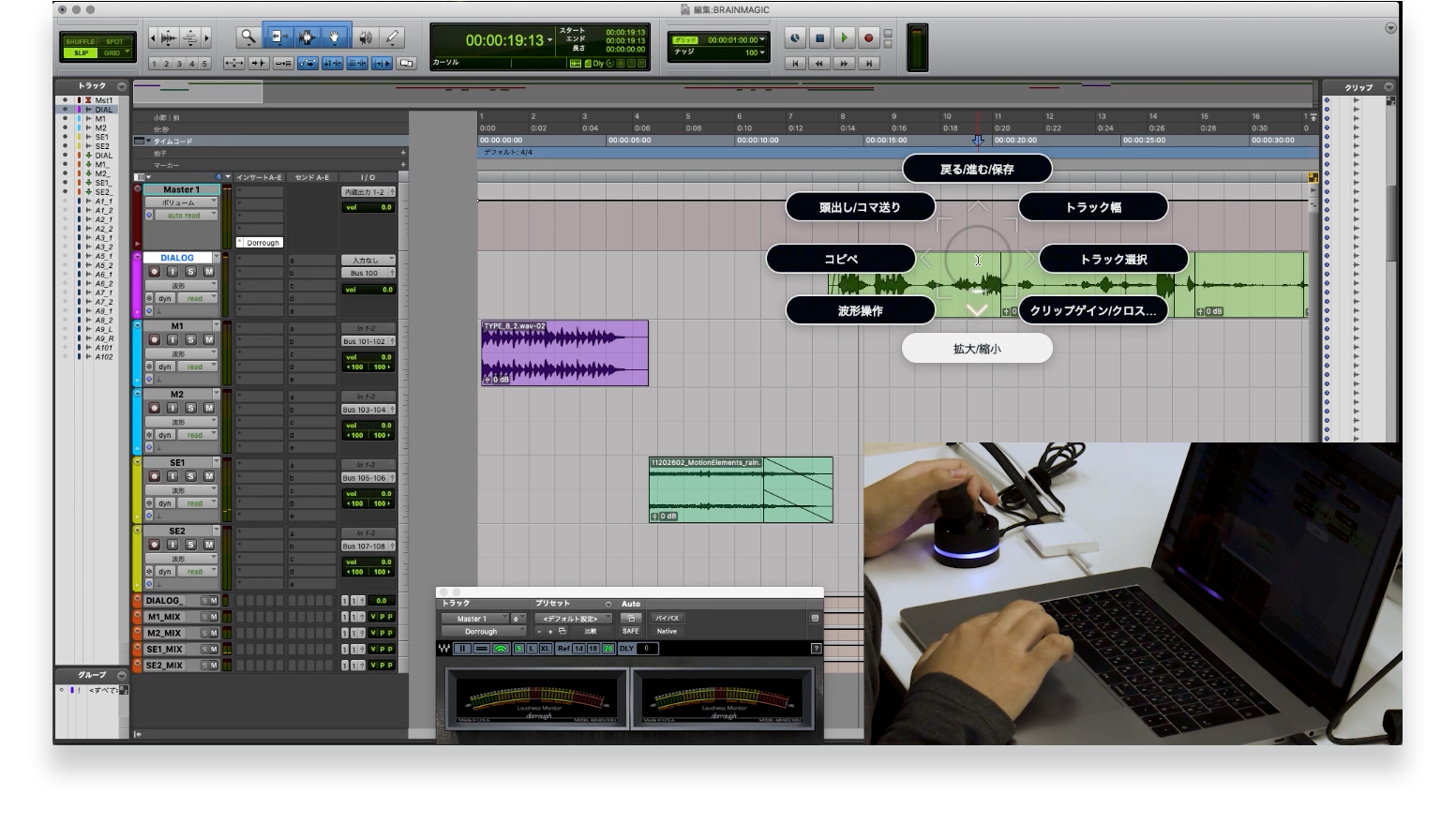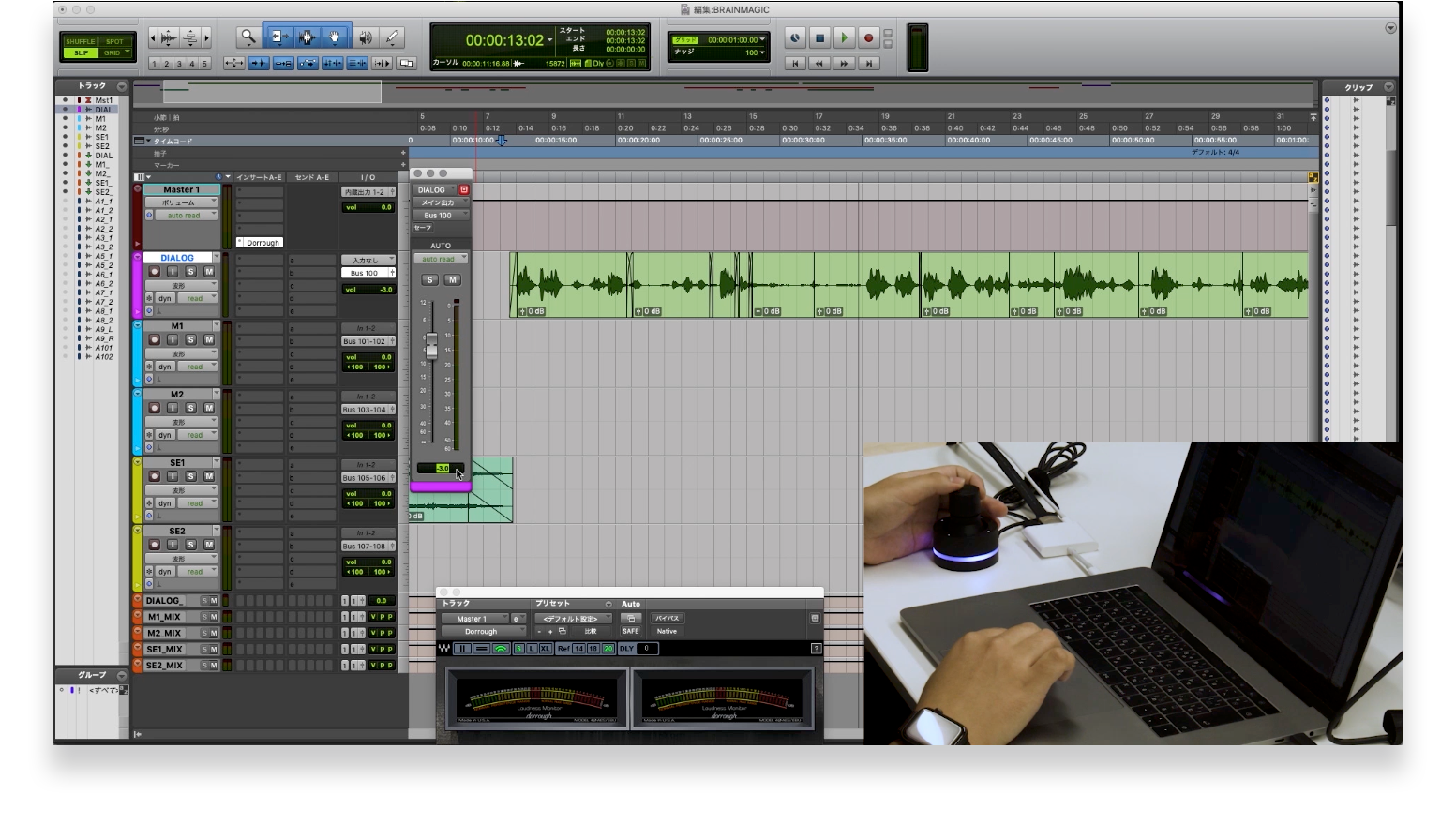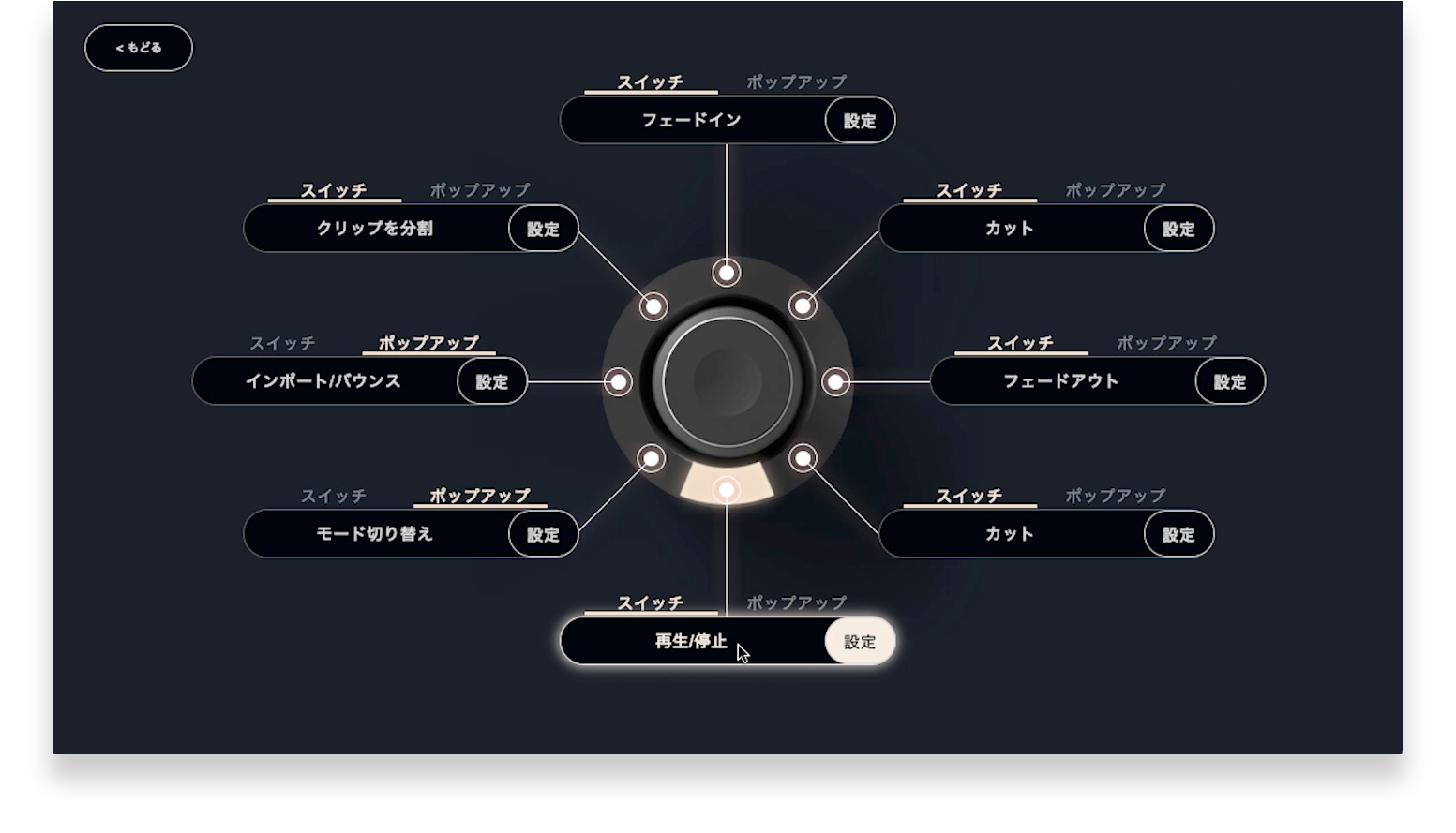【 マルチクリエイター : 永田 裕之】Creative TECH #1 モード / 機能を使い分け、整音の繰り返し作業の省略

マルチクリエイター。
iNA Creative Studioで編集、MA,レコーディングエンジニア、CG制作を行う。
※ MA:Multi Audio。映像に音楽や効果音を追加したり、不要な音を排除したりする作業、音響効果の総称。
Premiere ProやAfter Effectsを使った映像編集や、Cinema 4Dを使ったCG制作を行っています。
基本的にはMacBook Proと、トラックボールとOrbital2、このコンパクトな構成でやっています。
普段は外部モニターを繋いで、PCは閉じた状態で作業しています。
Pro ToolsではMA作業がメインで、その中でも整音作業がメインです。
OMFを読み込んだ状態だと、波形が途中でぶつ切れになってしまっている状態なので、波形をフェードでを綺麗にする感じです。
波形編集の時は拡大・縮小を頻繁に繰り返して作業するので、キーボードだとショートカットキーを連打しないといけないのですが、Orbital2だとつまみをくるくる回せば良いのでとてもやりやすいですね。
整音作業はひたすら同じ操作の繰り返しなので、Orbital2のダイヤルを回すという小さい動きで、シーケンスの大きな幅を移動できるのが良いです。
トラック選択です。
ダイヤル回すと選択されたトラックがアクティブ状態(色が白くなる)になります。
かなり限定的な使い方になってしまうんですが、トラックを整音し終わってボリュームのオートメーションをかくときにJoystickモードに切り替えて、ダイヤル操作でフェーダーを動かして、音量を記録しています。
Joystickモードの倒して実行する部分をどう使うかは、現在模索中です。
・フェードイン
・フェードアウト
・カット(再生バーから前をカット)
・カット(再生バーから後ろをカット)
・再生停止
・クリップ分割
・インポート/バウンス
・モード切替(Orbitalモード/Joystickモード切り替え)
カットは、それぞれ再生バーから前をカットするのか、後ろをカットするのかの違いで2種類あります。
「Orbital2の持ち方」を参考に、よく使う機能は中指と親指が届く範囲に入れています。
参考)Orbital2の持ち方について
他のソフトでもOrbital2を使ってみたいと思っています。
Pro Tools以外に、Premiere Pro・After Effects・Cinema 4Dなんかを使っているんですが、その中でもCinema 4Dとの相性がいいんじゃないかと思ってるので、プロファイルも今後作っていければと思います。
正直慣れるまではキーボードの方が早いとは思います。
ただ、慣れてくると、左手で作業する時のショートカットが全てOrbital2で済むので、早いです。
今までトラックボールとキーボードでやっていて、何かキーを3つ以上押さないといけない時なんかはトラックボールから手を離さないといけなかったんですが、それが無くなりました。
今はもう左手にOrbital2、右手にトラックボール、という状態からほとんど動かさないで作業が完了する感じです。
あとはスタジオなんかだと、目の前がフェーダーになってることが多くて…。
右にトラックボールを置いて、フェーダーと自分の間にある肘置きみたいな狭い箇所にキーボードを置いて作業するって事が結構あるんですけど、狭くてやりづらいんですw
Orbital2を使うとそれも避けられるので、そういった意味でもおすすめです。
▼ 永田さんのオリジナルプロファイル
「Pro Tools」にて、お使いいただけるプロファイルをご提供していただきました!
Macをお使いの方は
こちら
※クリエイターの方からいただいたプロファイルのみを配布しているため、OSやキーボード配列によってはプロファイル配布がないものもあります。
ご了承ください。